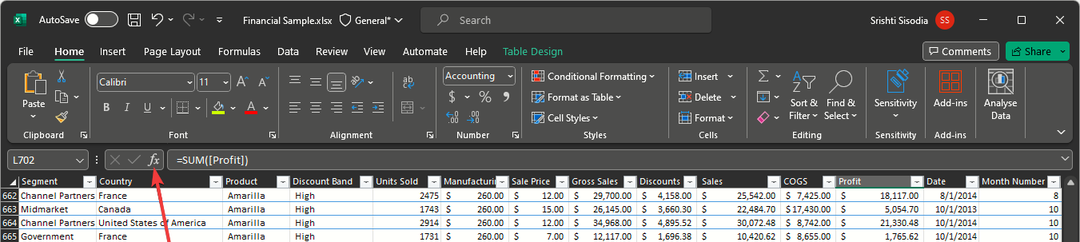Tilpass verktøylinjen for hurtigtilgang med disse enkle justeringene
- Det er mange alternativer tilgjengelig for brukere for å tilpasse sine Excel Quick Access-verktøylinjer.
- Tilbakestilling av verktøylinjen for hurtigtilgang til standard vil forkaste tidligere innstillinger.
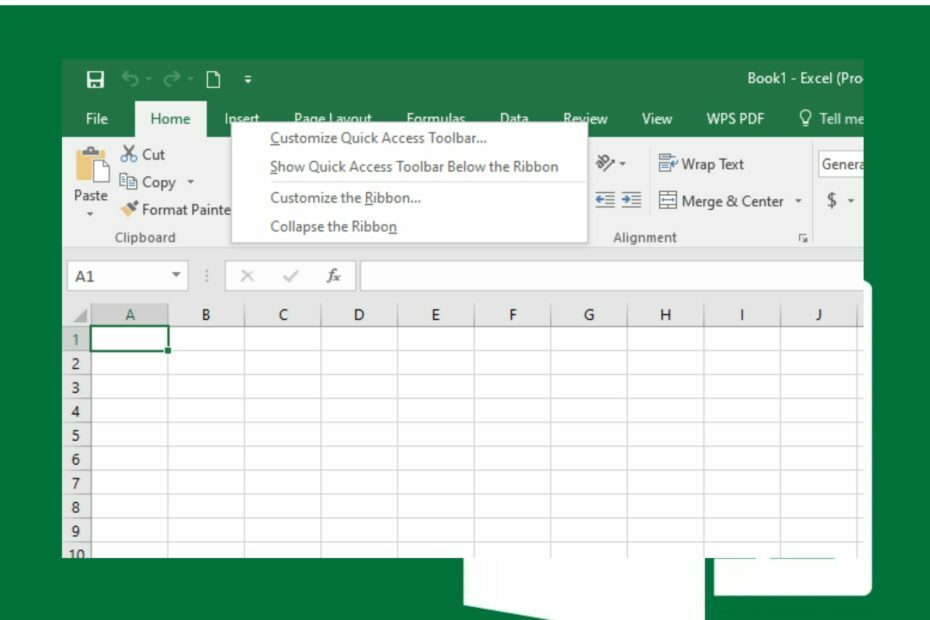
XINSTALLER VED Å KLIKKE LAST NED FILEN
Denne programvaren vil reparere vanlige datamaskinfeil, beskytte deg mot filtap, skadelig programvare, maskinvarefeil og optimalisere PC-en for maksimal ytelse. Løs PC-problemer og fjern virus nå i tre enkle trinn:
- Last ned Restoro PC Repair Tool som følger med patentert teknologi (patent tilgjengelig her).
- Klikk Start søk for å finne Windows-problemer som kan forårsake PC-problemer.
- Klikk Reparer alle for å fikse problemer som påvirker datamaskinens sikkerhet og ytelse.
- Restoro er lastet ned av 0 lesere denne måneden.
Hurtigtilgangsverktøylinjen i Microsoft Excel bringer de ofte brukte funksjonene til fingertuppene. Så det er avgjørende å vite hvordan du tilpasser hurtigtilgangsverktøylinjen i Excel for å lage et mer passende brukergrensesnitt.
Vi anbefaler imidlertid at du sjekker guiden vår for fikser ikke nok diskplass feil vises på Excel.
En vakker ting med Microsoft Office er at brukere kan importere og eksportere tilpasset hurtigtilgangsverktøylinje fra en app til en annen. Det hjelper deg med å tilpasse appene.
Fordi Excel er svært tilpassbar, er det et par alternativer å bruke i verktøylinjen, etter dine preferanser. Den lar deg skjule og gjenopprette hurtigtilgangsverktøylinjen når du jobber. Du kan også endre rekkefølgen på kommandoene.
Videre tilpasse din Excel Quick Access Toolbar lar deg legge til eller fjerne kommandoer fra. Det er andre tilpasningsalternativer du kan bruke, og vi tar deg gjennom noen når vi går inn i veiledningen.
- Lansering Microsoft Excel på datamaskinen din.
- Høyreklikk på Bånd, og velg deretter enten Skjul verktøylinjen for hurtigtilgang, eller Vis verktøylinjen for hurtigtilgang.

Den lar deg ringe etter Quick Access Toolbar når det er nødvendig og ikke bare ligge rundt arbeidsområdet ditt. Så du kan hente den hvis den er skjult eller skjult hvis den er tilgjengelig.
- Åpen utmerke på enheten din.
- Klikk på fall ned knappen øverst til venstre, og velg deretter Tilpass Quick Access Toolbar.
- Plukke ut Vis under båndet fra rullegardinmenyen.
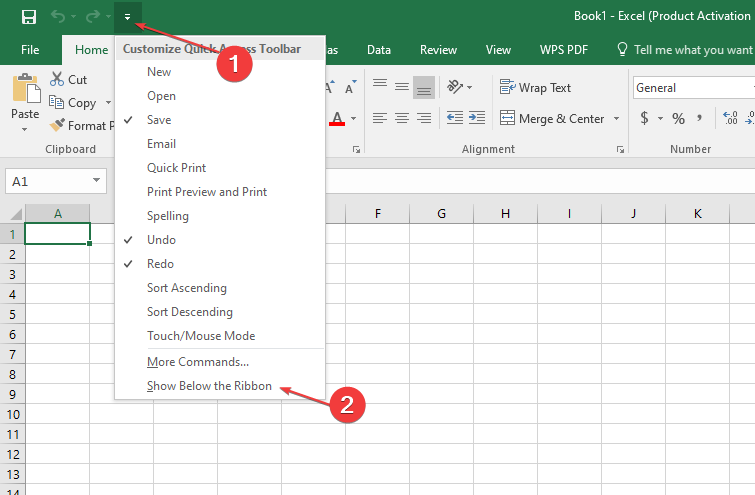
- Du kan gjøre det samme for å flytte det over båndet hvis hurtigtilgangsverktøylinjen er under båndet.

Ved å endre plasseringen til Excel Quick Access-verktøylinjen kan du velge hvor den passer best for aktivitetene dine.
- Lansering utmerke på enheten din.
- Klikk på fall ned knappen, og klikk Tilpass verktøylinjen for hurtigtilgang.
- Velg enten Vis kommandoetiketter eller Skjul kommandoetiketter fra rullegardinmenyen.

Betingelsen for denne tilpasningsprosessen er at hurtigtilgangsverktøylinjen må settes under båndet for å vise eller skjule kommandoetikettene.
- Går Excel sakte? 4 raske måter å gjøre det raskere på
- Fix: Excel lagerdatatype vises ikke
- Det ble oppdaget feil under lagring [Excel Fix Guide]
- Excel ruller ikke jevnt: Løs det i 5 enkle trinn
- Run Time Error 1004: 3 måter å fikse det på
- Åpen utmerke på enheten din.
- Klikk på fall ned -knappen, og velg deretter Hurtigtilgangsverktøylinje.

- Undersøk kommando du vil legge til fra rullegardinmenyen.
Trinnene ovenfor kan fjerne en kommando fra hurtigtilgangsverktøylinjen ved å velge Fjerne kommando i stedet for Legg til.
- Lansering utmerke.
- Klikk Fil øverst til venstre klikker du på Alternativer, og velg deretter Hurtigtilgangsverktøylinje.

- Bruke Legg til knappen for å velge elementer fra Velg kommando fra listen, og legg dem deretter til Tilpass Access Toolbar-listen.
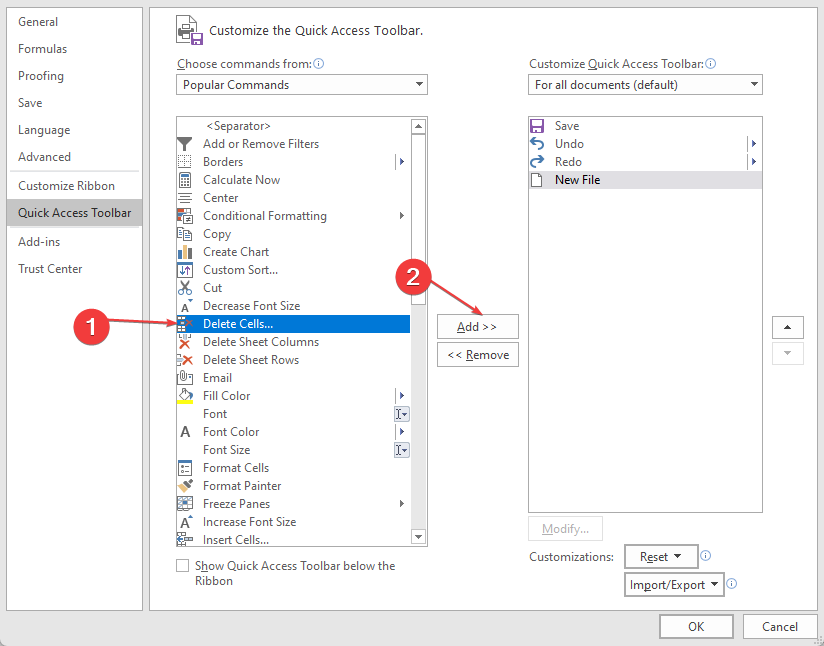
- Bruke Fjerne for å fjerne elementer fra Tilpass Access Toolbar, til Velg kommando fra listen.
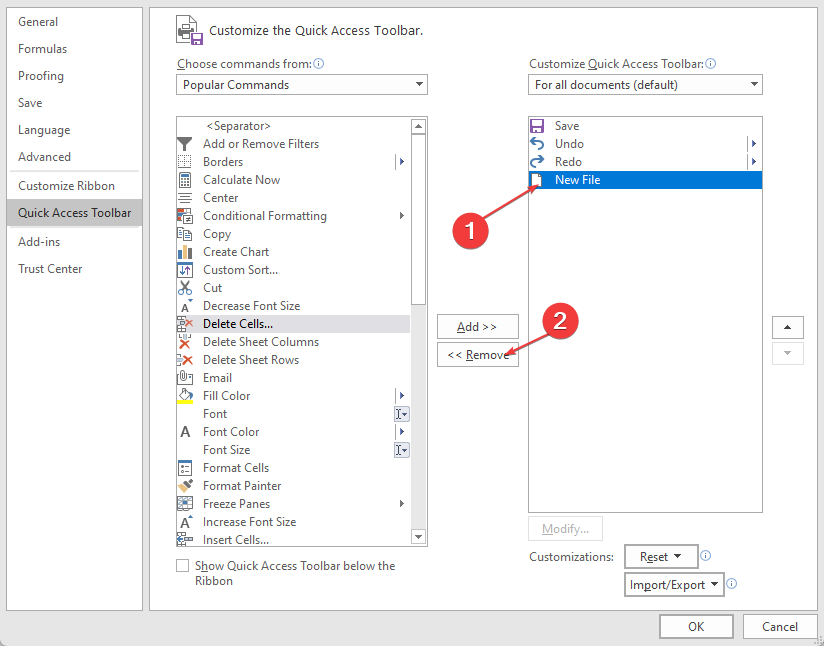
Den lar deg tilpasse verktøylinjen for hurtigtilgang til kun å bestå av nyttige kommandoer.
- Åpne utmerke app.
- Høyreklikk på Bånd og klikk på Tilpass verktøylinjen for hurtigtilgang.

- Trykk på Nullstille i nederste høyre hjørne, og velg deretter Tilbakestill bare Quick Access Toolbar.

Trinnene ovenfor vil tilbakestille hurtigtilgangsinnstillingene til standard og slette innstillingene dine.
Ovennevnte er imidlertid noen av de mange tilpasningsalternativene du kan bruke for verktøylinjen for hurtigtilgang på Excel.
Avslutningsvis har vi en detaljert veiledning om fikse at Excel-verktøylinjen ikke vises på Windows 11. På samme måte kan våre lesere være interessert i Excel-filer nrt legge ved e-poster og hvordan du fikser det.
Hvis du har flere spørsmål eller forslag, vennligst slipp dem nedenfor i kommentarfeltet.
Har du fortsatt problemer? Løs dem med dette verktøyet:
SPONSORES
Hvis rådene ovenfor ikke har løst problemet, kan PC-en oppleve dypere Windows-problemer. Vi anbefaler laster ned dette PC-reparasjonsverktøyet (vurdert Great på TrustPilot.com) for enkelt å løse dem. Etter installasjonen klikker du bare på Start søk og trykk deretter på Reparer alle.